نحوه تنظیم IP بر روی ILO سرور
پیشگفتار :
شما در این قسمت از آموزش با نحوه افزودن آی پی بر روی ILO سرور اچ پی آشنا خواهید شد.
همچنین اگر تمایل به یادگیری کامل ILO دارید میتوانید به لینک آموزش جامع ILO سرور اچ پی مراجعه کنید.
همانطور که میدانید ILO کاربردهای مختلفی دارد و بیشترین کاربرد آن برای عیب یابی در سرورهای اچ پی است.
شرط اول استفاده از ILO نیز به مانند سایر تجهیزات شبکه داشتن یک IP است، که در ادامه به آن میپردازیم.
در این آموزش تمامی تنظیمات روی سرور HP ProLiant DL380 G8 انجام میگیرد که ILO ورژن 4 دارد.
همچنین شما میتوانید جهت تنظیمات آی پی روی ILO ورژن 5 به این لینک مراجعه کنید.
عملیات افزودن آی پی بر روی ILO ورژن 4 :
بصورت پیشفرض تنظیمات شبکه ILO بر روی اتوماتیک قرار دارد.
یعنی اگر در شبکه ما، سرور DHCP وجود داشته باشد iLO بصورت اتوماتیک خودش آی پی را دریافت میکند.
در واقع ساده ترین کار این است که یک DHCP Server در شبکه راه اندازی کنیم.
اما اگر به هر دلیل DHCP سرور وجود نداشت باید عملیات افزودن آی پی به ILO را بصورت دستی انجام دهیم.
ورود به قسمت تنظیمات ILO :
1- سرور HP را ریستارت میکنیم و هنگام بالا آمدن کلید F8 را میزنیم.
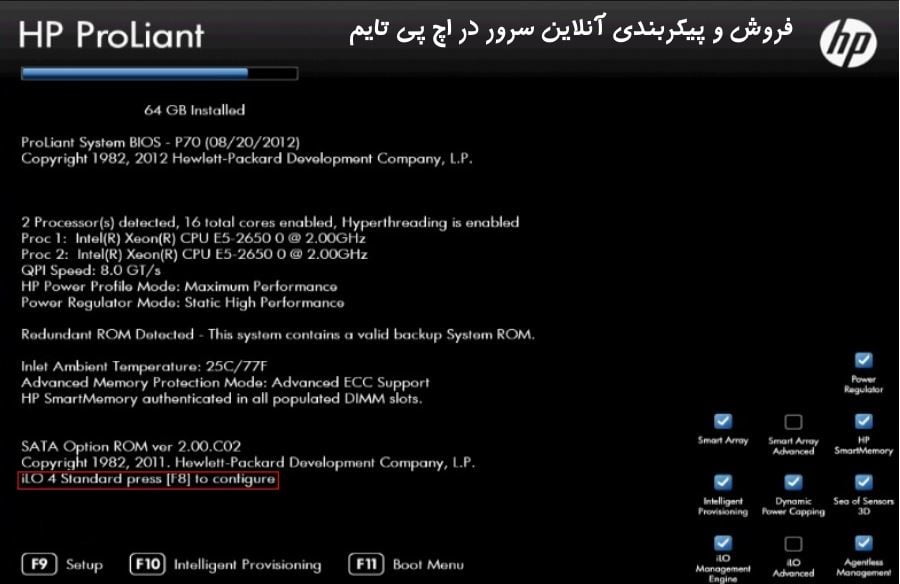
2- باید گزینه دریافت آی پی بصورت اتوماتیک را OFF کنیم.
جهت افزودن آی پی بر روی ILO سرور بصورت دستی باید حتما DHCP خاموش شود.
جهت انجام این کار در پنجره باز شده مثل شکل زیر گزینه Network رو انتخاب میکنیم و روی گزینه DNS/DHCP کلیک میکنیم.
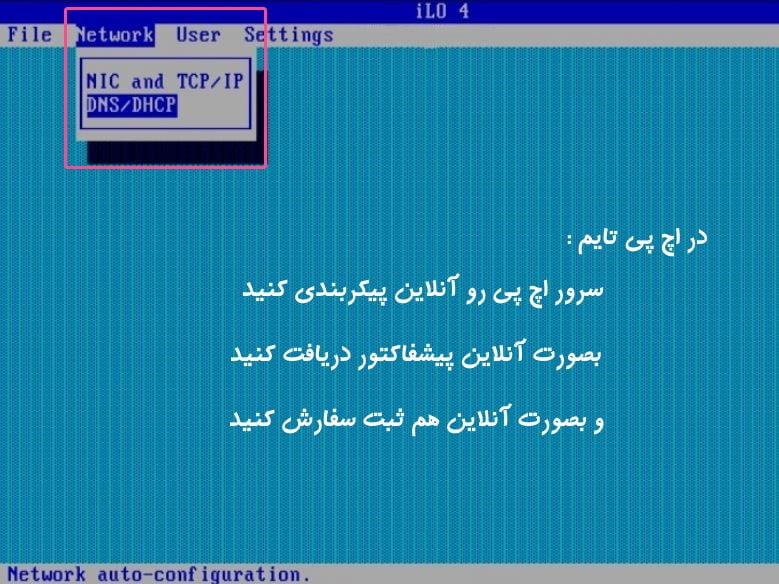
فعال یا غیرفعال سازی دریافت آی پی بصورت اتوماتیک :
پس از انتخاب این گزینه پنجره ای کوچک نمایش داده خواهد شد.
در این پنجره کوچک باید گزینه اول یعنی DHCP Enable را که بصورت پیشفرض ON است را انتخاب کنیم.
سپس با زدن دکمه space آن را به حالت OFF تغییر دهیم.
پس از آن با زدن دگمه F10 عملیات را ذخیره کنیم و سپس ESC را زده و خارج شویم.
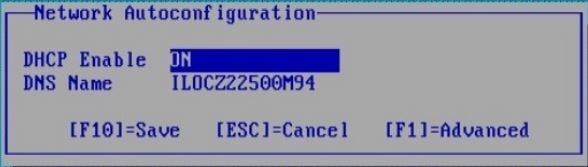
افزودن آی پی بر روی ILO سرور اچ پی :
بعد از خاموش کردن حالت DHCP در ILO دوباره به منوی Network رفته و این بار گزینه اول یعنی NIC and TCP/IP را انتخاب میکنیم.
پس از انتخاب این گزینه پنجره ای جدید گشوده خواهد شد که در آن ما قادر به افزودن آی پی دلخواه به ILO سرور خود خواهیم بود.
همانند شکل زیر IP دلخواه خود را در قسمت مربوطه اضافه میکنیم، پس از تنظیم subnet mask با فشردن کلید F10 عملیات را به پایان میرسانیم.
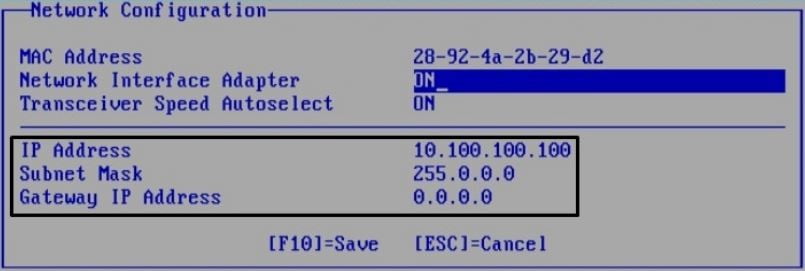
همانطور که در تصویر بالا مشاهده میکنید، ما آی پی 10.100.100.100 را با سابنت 255.0.0.0 تنظیم کرده ایم.
شما میتوانید هر IP که در رنج شبکه شما است را قرار دهید.
و پس از اتمام کار کافیست این آی پی را در مرورگر خود وارد کنید تا به محیط وب ILO دسترسی داشته باشید.


